Filen er låst fejl på Microsoft Teams
Filen er låst(The file is locked) fejlmeddelelse i Microsoft Teams er ikke særlig specifik, så det er svært at vurdere, hvad problemet eller løsningen kan være. Men hvis du ikke har noget imod at prøve et par muligheder, så find dem her i indlægget nedenfor.
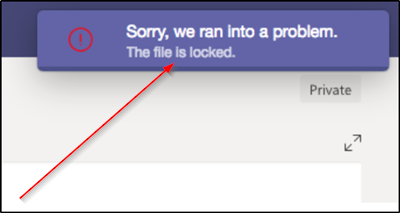
Microsoft Teams -fejl – Filen er låst
Microsoft Teams - brugere kan støde på . Beklager, vi løb ind i et problem. Filen er låst(Sorry, we ran into a problem, The file is locked) problem. Hvis du står over for dette problem, kan du prøve disse løsninger for at løse fejlen:
- Forlad holdet og slutte sig til det igen
- Ryd Microsoft Office-cache
- Prøv at åbne Microsoft Teams -filen fra SharePoint
1] Forlad holdet og slutte sig til det igen

Du kan til enhver tid forlade et hold ved blot at gå til teamnavnet, klikke på Flere muligheder (synligt som 3 vandrette prikker og vælge " Forlad holdet(Leave the team) ".
Senere kan du igen følge samme procedure for at blive medlem af holdet igen.
Bemærk(Please) venligst, at selvom du kan forlade et team på egen hånd, er det kun en administrator, der kan fjerne dig fra en organisation eller et team for hele organisationen.
2] Ryd Microsoft Office-cache

Office - cachen indeholder de filer, som Office bruger til at sikre, at dine ændringer er gemt i skyen. Nogle gange, når du bruger Office med andre apps i skyen, reagerer apps muligvis ikke og synkroniseres ikke korrekt, før du lukker Office . Denne proces kan ubevidst forårsage skade eller ødelægge din Office -cache. Som sådan er det et bedre valg at rydde Microsoft Office -cache.
Start ‘ File Explorerâ(File Explorer) €™ og naviger til følgende adresse:
C: Users\<username>\AppData\Local\Microsoft\Office\16.0
Denne sti er til Office 2016 . Det kan variere afhængigt af din Office- version.
Der skal du åbne OfficeFileCache- mappen og slette alle de filer, der starter med FSD og FSF .
Når du er færdig, kan du prøve at få adgang til Teams igen via Office -administrator og kontrollere, om problemet er løst.
3] Prøv(Try) at åbne Microsoft Teams -filen fra SharePoint

SharePoint er indholdstjenesten, der driver standardoplevelsen Filer(Files) (faneblad) i Teams . Så for at rette denne fejl kan du prøve at redigere den pågældende fil fra SharePoint .
Til dette skal du åbne biblioteket med den fil, du vil tjekke ud i SharePoint .
Klik derefter på ellipsen (…) på værktøjslinjen, og klik derefter på ‘ Check ud’(Check Out’) .
Når du er færdig, kan du prøve at åbne den samme fil i Microsoft Teams .
Dit problem burde forhåbentlig være løst nu.(Your problem hopefully should have been resolved by now.)
Related posts
Sådan tilføjer du Zoom til Microsoft Teams
Sådan installeres Microsoft Teams på Linux og macOS
Sådan roser du nogen på Microsoft Teams for deres veludførte arbejde
Du går glip af noget. Bed din administrator om at aktivere Microsoft Teams
Deaktiver læsekvitteringer i Microsoft Teams for teammedlemmerne
Sådan sløres baggrunden i Microsoft Teams-møde
Sådan slår du alle deltagers mikrofon fra i Microsoft Teams
Sådan bruger du IP-kamera-apps med Microsoft Teams og Skype
Sådan afinstalleres Microsoft Teams fuldstændigt fra Windows og Android
Sådan skifter du medlemsrolle og fjerner et medlem i Microsoft Teams
Sådan stopper du Microsoft Teams i at åbne automatisk i Windows 11/10
Microsoft Teams opdateres ikke automatisk
Sådan reducerer du baggrundsstøj i Microsoft Teams
Sådan bruger du brugerdefinerede baggrunde i Microsoft Teams
Microsoft Teams for at give brugere mulighed for at deltage i møder med to skærme
Sådan aktiverer du støjreduktion i Microsoft Teams
Sådan bruger du Share Tray i Microsoft Teams til at dele indhold på møderne
Bedste projektstyringsapps til Microsoft Teams
Sådan åbner du flere forekomster af Microsoft Teams i Windows 11/10
Doh! Noget gik galt fejl i Microsoft Teams
